
Lägga till, ändra eller radera påminnelselistor på datorn
Skapa separata listor och ordna alla dina uppgifter i kategorier, som projekt, semesterplanering eller filmer du vill se.
Du kan välja en annan färg och symbol för varje påminnelselista.
Obs! Alla funktioner i Påminnelser som beskrivs i den här handboken är tillgängliga när du använder uppdaterade iCloud-påminnelser. Vissa funktioner är inte tillgängliga om du använder konton från andra leverantörer.
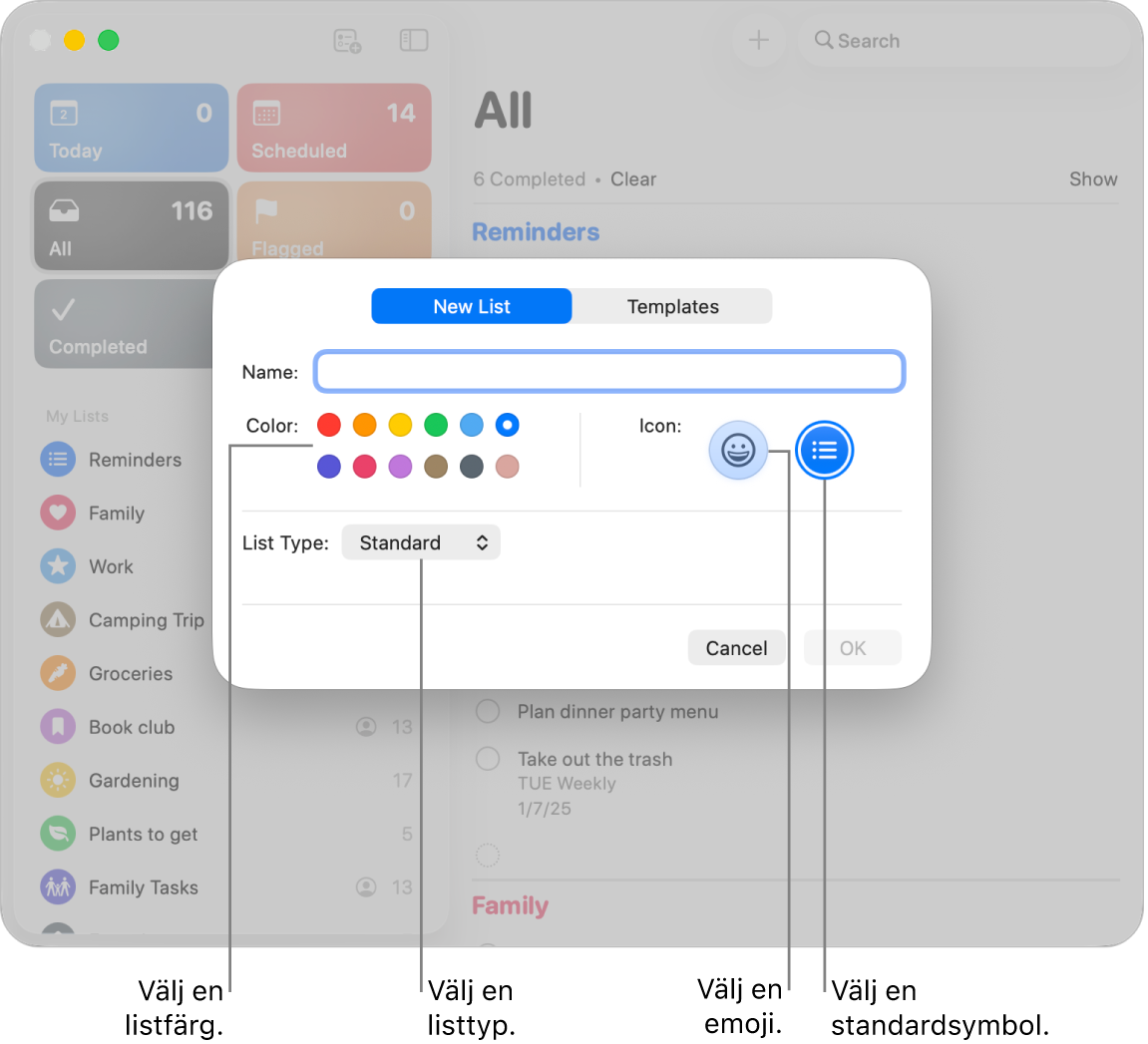
Lägga till en påminnelselista
Öppna appen Påminnelser
 på datorn.
på datorn.Klicka på
 högst upp i sidofältet.
högst upp i sidofältet.Om sidofältet inte visas väljer du Innehåll > Visa sidofältet.
Om du använder flera konton i appen Påminnelser och vill lägga till en lista i ett av dem markerar du en lista under det kontot innan du klickar på Lägg till en ny lista.
Ange ett namn för påminnelselistan.
Välj en färg för listan genom att klicka på ett färgprov.
Välj en listsymbol genom att göra något av följande:
Använd en emoji: Klicka på
 och välj sedan en emoji.
och välj sedan en emoji.Använd en symbol i Påminnelser: Klicka på
 och välj sedan en symbol.
och välj sedan en symbol.
Klicka på popupmenyn Listtyp och välj ett alternativ:
Standard: Skapa en standardpåminnelselista.
Inköpslista: Skapa en inköpslista som automatiskt ordnas i avsnitt som överensstämmer med layouterna i vanliga livsmedelsaffärer.
Smart lista: Skapa en anpassad smart lista. Se Skapa anpassade smarta listor.
Klicka på OK.
Obs! Anpassade smarta listor och inköpslistor är endast tillgängliga för uppdaterade iCloud-påminnelser.
Ändra en påminnelselistas namn, färg eller symbol
Öppna appen Påminnelser
 på datorn.
på datorn.Dubbelklicka på listans symbol i sidofältet.
Ange ett nytt namn på listan i fältet Namn.
Välj en ny färg för listan genom att klicka på ett färgprov.
Klicka på
 om du vill välja en emoji eller
om du vill välja en emoji eller  om du vill välja en ny symbol för listan.
om du vill välja en ny symbol för listan.Klicka på OK.
Om du bara vill ändra namnet på listan kan du också kontroll-klicka på namnet på en påminnelselista, välja Byt namn, skriva ett nytt namn för listan och sedan trycka på returtangenten.
Radera en påminnelselista
Om du raderar en påminnelselista flyttas alla påminnelserna från listan till Senast raderade där du kan visa och återskapa påminnelser i 30 dagar. Efter 30 dagar blir påminnelserna permanent raderade. Om du vill behålla påminnelserna kan du flytta dem till en annan lista innan du raderar listan.
Om du raderar en anpassad smart lista blir listan raderad, men inga av påminnelserna i listan raderas.
Öppna appen Påminnelser
 på datorn.
på datorn.Markera en lista i sidofältet och tryck sedan på backstegstangenten.
Om listan innehåller påminnelser klickar du på Radera för att bekräfta att du vill ta bort alla påminnelserna i listan.
Ta bort en smart standardlista
Du kan inte radera de smarta standardlistorna, men du kan ta bort dem från sidofältet.
Öppna appen Påminnelser
 på datorn.
på datorn.Välj Innehåll > Visa smart lista och avmarkera de du vill ta bort.
Bockmarkeringar visas bredvid de smarta standardlistorna som visas i appen Påminnelser.